एंड्रॉइड पर कीवी ब्राउज़र में, "नाइट मोड" एक बेहतरीन फीचर है जो सभी वेब पेजों पर डार्क मोड को सक्षम बनाता है, यहां तक कि उन साइटों के लिए भी जो सामान्य रूप से इसका समर्थन नहीं करती हैं। वेब ब्राउज़र के लिए विशिष्ट डार्क मोड की खामियों से अवगत होकर, नाइट मोड विशिष्ट डार्क मोड का विस्तार है।
डार्क मोड एक वैकल्पिक रंग पैलेट है जो स्क्रीन को कम चमकदार दिखाने के लिए गहरे रंगों का उपयोग करता है। इसका प्राथमिक लाभ यह है कि अंधेरे में उपयोग करने पर स्क्रीन कम चमकदार होती है। इसके अतिरिक्त, कुछ लोग काले या गहरे रंग की पृष्ठभूमि पर सफेद पाठ पसंद करते हैं, जिससे इसे पढ़ना आसान हो जाता है और आंखों पर कम दबाव पड़ता है। OLED या AMOLED स्क्रीन वाले उपयोगकर्ताओं के लिए, डार्क मोड भी बिजली की बचत के साथ आता है क्योंकि प्रकाश उत्सर्जक पिक्सेल को कम रोशनी उत्पन्न करने की आवश्यकता होती है।
हालांकि, जब ब्राउज़र में उपयोग किया जाता है, तो डार्क मोड की एक गंभीर सीमा होती है। जबकि एक ब्राउज़र अपने स्वयं के इंटरफ़ेस को एक डार्क थीम पर सेट कर सकता है, वे आम तौर पर चमकदार सफेद पृष्ठभूमि वाली वेबसाइटों को लोड करते हैं, अनिवार्य रूप से बिंदु को हराते हैं। यहीं से कीवी का "नाइट मोड" आता है। नाइट मोड डार्क मोड को सक्षम करता है, और वेबसाइटों की रंग योजनाओं को ओवरराइड करता है, पृष्ठभूमि को काला और टेक्स्ट को सफेद में बदलता है। गैर-सफेद पृष्ठभूमि वाली वेबसाइटों के लिए, रात्रि मोड डिफ़ॉल्ट पृष्ठभूमि के काले रंग के स्थान पर गहरे रंग का उपयोग करता है।
युक्ति: वेबसाइटों की रंग योजना बदलने से कभी-कभी उपयोगिता संबंधी समस्याएं हो सकती हैं। उदाहरण के लिए, छवियां प्रभावित नहीं होंगी, इससे उन छवियों के लिए समस्याएं पैदा हो सकती हैं जो पारदर्शी पृष्ठभूमि और काली सामग्री का उपयोग करती हैं।
नाइट मोड की उपस्थिति को कॉन्फ़िगर करने के लिए, आपको इन-ऐप सेटिंग्स को खोलना होगा। ऐसा करने में सक्षम होने के लिए आपको सबसे पहले ऐप के ऊपरी-दाएं कोने में ट्रिपल-डॉट आइकन पर टैप करना होगा।
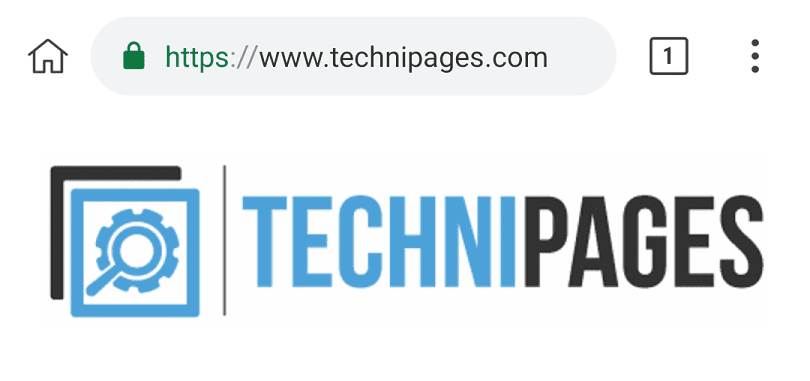
ड्रॉप-डाउन मेनू में, आप "नाइट मोड चालू करें" पर टैप करके नाइट मोड को सक्रिय कर सकते हैं जो ऊपर से पांचवां विकल्प होगा।
सेटिंग्स को खोलने के लिए "सेटिंग्स" पर टैप करें जो ड्रॉप-डाउन सूची में तीसरा से अंतिम विकल्प होगा।
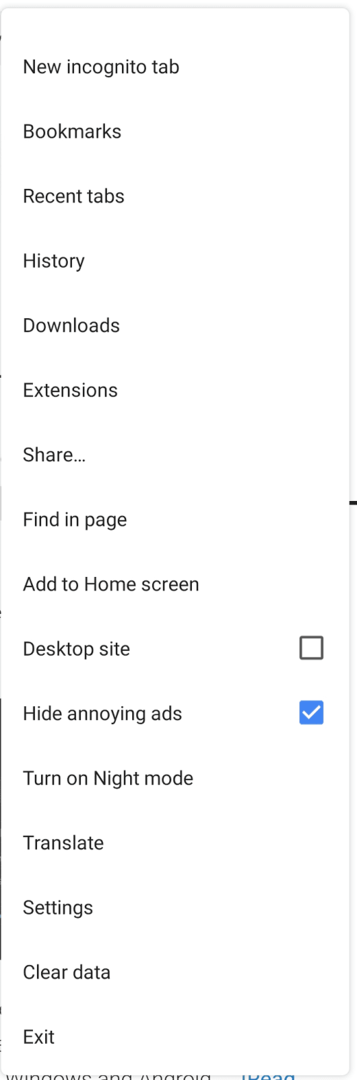
सेटिंग्स में एक बार, सही सेटिंग्स मेनू खोलने के लिए "एक्सेसिबिलिटी" पर टैप करें।

तकनीकी रूप से दो सेटिंग्स हैं जिन्हें आप रात मोड के लिए कॉन्फ़िगर कर सकते हैं: "नाइट मोड कंट्रास्ट" और "ग्रेस्केल नाइट मोड"।
दुर्भाग्य से, "ग्रेस्केल नाइट मोड" के परीक्षण में सक्षम या अक्षम होने पर कोई फर्क नहीं पड़ा। यह परीक्षण किए गए संस्करण के साथ एक बग हो सकता है इसलिए आपका माइलेज भिन्न हो सकता है। मौजूदा रंग के गहरे संस्करण का उपयोग करने के बजाय, सुविधा को सभी पृष्ठभूमियों को बदल देना चाहिए, यहां तक कि काले या भूरे रंग की पृष्ठभूमि वाले रंगीन भी।
"नाइट मोड कंट्रास्ट" आपको नाइट मोड की उपस्थिति को कॉन्फ़िगर करने की अनुमति देता है। आपको एक स्लाइडिंग बार मिलता है जिससे आप 85% से 115% तक कंट्रास्ट सेट कर सकते हैं। 85% पर वेबसाइट की पृष्ठभूमि अपेक्षाकृत हल्के भूरे रंग की होती है, टेक्स्ट के डिफ़ॉल्ट रंग के साथ, इसे पढ़ना कुछ मुश्किल हो सकता है। 100% पर, डिफ़ॉल्ट सेटिंग, वेबसाइट की पृष्ठभूमि काली है, लेकिन टेक्स्ट विशेष रूप से उज्ज्वल नहीं है; यह पूरी तरह से प्रयोग करने योग्य है, लेकिन कुछ लोग उच्च कंट्रास्ट सेटिंग पसंद कर सकते हैं। 115% पर पृष्ठभूमि काली रहती है, लेकिन पाठ एक चमकदार सफेद रंग है जो इसे और अधिक विशिष्ट बनाता है।
रात्रि मोड की उपस्थिति को कॉन्फ़िगर करने के लिए बस स्लाइडर को अपनी पसंदीदा स्थिति में खींचें।
युक्ति: प्रभावी होने के लिए आपको रात्रि मोड को बंद और फिर से चालू करना होगा।
